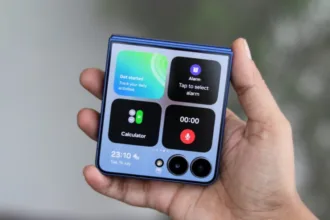Você sabe como o comando Linux dd funciona? Este poderoso comando é usado para realizar cópias de disco, clonagem e recuperação de dados.
Utilizar o dd corretamente pode desbloquear uma série de possibilidades no mundo do Linux.
Se você já se perguntou como gerenciar melhor seus dados, este artigo é para você!
O que é o Comando Linux DD?
O comando Linux DD é uma ferramenta poderosa utilizada em sistemas *nix que permite a cópia e conversão de dados em nível de bloco. Este comando fornece uma maneira eficiente de realizar operações como cópias de disco e backup de dados, manipulando diretamente o conteúdo de dispositivos de armazenamento.
O DD é uma sigla para Dataset Definition, mas em contexto prático, ele é frequentemente utilizado para operações de leitura e gravação de dados em arquivos e dispositivos.
Usos Comuns do DD no Linux
O comando DD é utilizado em diversas situações, alguns dos usos mais comuns incluem:
- Cópias de Disco: Criar uma imagem de disco completa, permitindo que você faça backups ou clone discos inteiros.
- Recuperação de Dados: Pode ser utilizado para tentar recuperar dados de discos danificados.
- Criação de Mídias Bootáveis: Gravar imagens ISO em pen drives ou outros dispositivos, transformando-os em mídias bootáveis.
- Teste de Desempenho: Medir a taxa de transferência de dispositivos de armazenamento utilizando DD para escrever ou ler arquivos de grande tamanho.
- Limpeza de Discos: Sobrepor dados existentes com zeros, apagando informações de forma segura.
Como Fazer Backup de Um Disco Com DD
Fazer um backup de um disco com o comando DD é um processo simples, mas requer cuidado. Aqui está um passo a passo:
- Identifique o Disco: Use o comando lsblk ou fdisk -l para identificar o disco que você deseja copiar.
- Monte o Destino: Escolha e monte o disco ou a partição de destino onde você deseja armazenar a cópia.
- Execute o Comando DD: Utilize a seguinte sintaxe:
sudo dd if=/dev/sdX of=/path/to/backup.img bs=4M status=progressSubstitua /dev/sdX pelo disco de origem e /path/to/backup.img pelo local onde deseja salvar a imagem do disco.
Recuperação de Dados Usando o Comando DD
O comando DD também pode ser útil na recuperação de dados. Para isso, siga estes passos:
- Identifique a Partição com Problemas: Use ferramentas como gparted para identificar a partição que está com problemas.
- Crie uma Imagem da Partição: Execute o comando DD para criar uma imagem do disco afetado.
sudo dd if=/dev/sdX of=/path/to/recovery.img bs=4MEsta imagem pode ser usada para tentar recuperar os dados utilizando outras ferramentas, como o photorec.
Cuidado Com a Perda de Dados ao Usar DD
Utilizar o comando DD requer cautela, pois um comando mal executado pode resultar em perda de dados. Aqui estão algumas dicas para evitar problemas:
- Verifique os Discos Antes de Proceder: Sempre confirme qual é o disco de origem e destino.
- Não Escreva Acidentalmente no Disco Errado: A opção of= é crítica e, se aponta para um disco errado, todos os dados serão sobrescritos.
- Faça Backups Regulares: Antes de realizar operações arriscadas, tenha sempre uma cópia de segurança dos seus dados.
Exemplos Práticos de Uso do Comando DD
Abaixo estão alguns exemplos práticos do uso do comando DD:
- Criar uma imagem de um disco:
sudo dd if=/dev/sda of=/path/to/disk_image.img bs=64K conv=noerror,syncsudo dd if=/path/to/disk_image.img of=/dev/sda bs=64K conv=noerror,syncsudo dd if=/dev/sdb of=/path/to/usb_backup.img bs=4M status=progresssudo dd if=/dev/zero of=test.img bs=1G count=1 oflag=dsyncEntendendo os Parâmetros do Comando DD
O comando DD possui muitos parâmetros e opções. Aqui estão os mais comuns:
- if=: especifica o arquivo de entrada (input file).
- of=: especifica o arquivo de saída (output file).
- bs=: define o tamanho do bloco, que influencia a velocidade do processo.
- count=: limita o número de blocos a serem copiados.
- status=progress: exibe informações de progresso durante a execução.
- conv=noerror: continua a operação mesmo se houver erros.
- sync: completa o bloco com zeros se ocorrer erro de leitura.
Alternativas ao Comando Linux DD
Embora o comando DD seja eficaz, existem alternativas que podem ser mais amigáveis para o usuário:
- GParted: Uma interface gráfica que permite gerenciar partições e criar imagens de disco.
- Clonezilla: Uma ferramenta focada em backup e recuperação de partições e discos inteiros.
- ddrescue: Uma versão melhorada do DD que é mais robusta para recuperação de dados.
Dicas de Segurança ao Usar DD
Para garantir sua segurança ao usar o comando DD, considere as seguintes dicas:
- Faça Testes Antes de Operações Críticas: Sempre faça uma simulação utilizando discos menos críticos antes de operações em dados importantes.
- Mantenha Cópias de Segurança: Antes de usar DD para sobrescrever dados, tenha uma cópia externa dos arquivos importantes.
- Use Comando No-Op: Em vez de executar o comando imediatamente, teste com o parâmetro –dry-run para verificar o que seria executado.